統計的分析の中で、仮説検定はデータセットに関するさまざまな仮定を検証するための中心的な手段です。このガイドでは、Excelで単一標本の分散検定を行う方法を学びます。理論的な基礎だけでなく、実際の手順も学び、標本の分散を有意な変化に対してテストします。
重要なポイント
- このテストは、既知の標準偏差が新しいものと有意に異なるかどうかを調べます。
- 分散の仮説検定は、単一標本アプローチで行われます。
- 計算には仮説の設定、検定統計量の決定、およびχ二乗分布からの臨界値との比較が含まれます。
ステップバイステップガイド
ステップ1: データセットの準備
まず、Excelにデータセットをインポートするか手動で入力する必要があります。データセットには分散の計算に関連する値が含まれている必要があります。Excelを開いて新しいテーブルを作成し、値を1つの列に入力します。
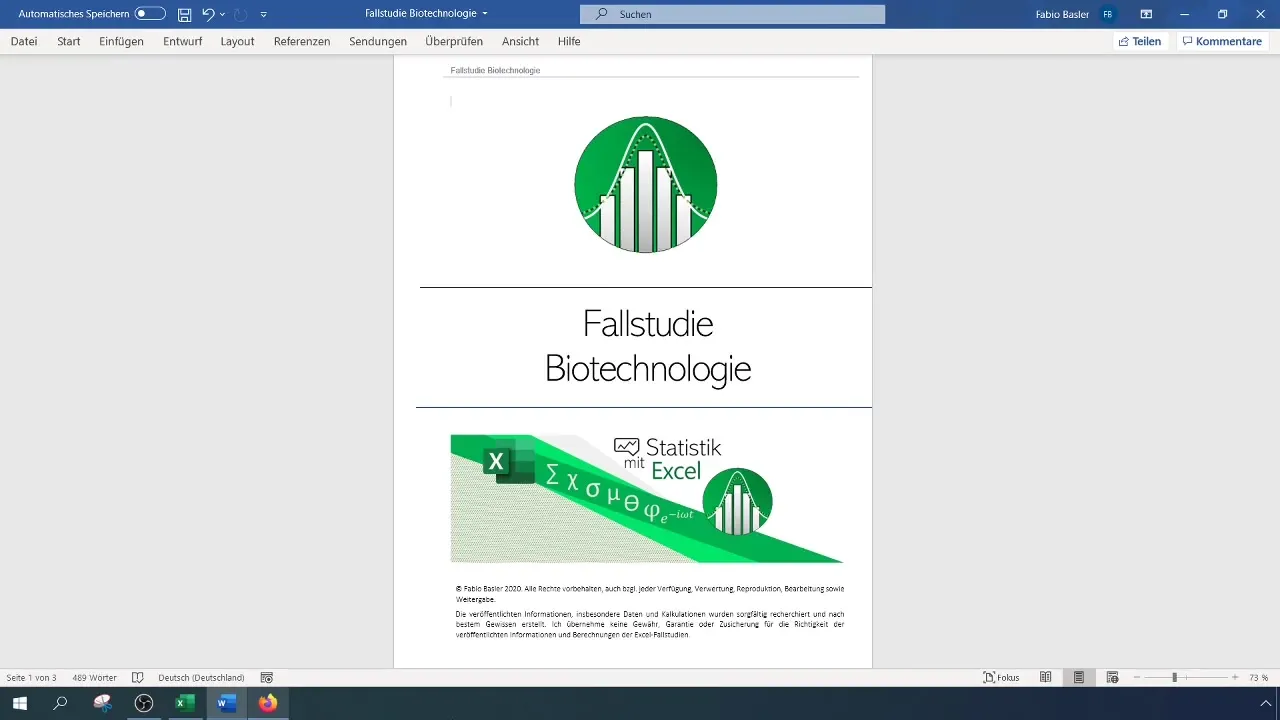
ステップ2: 標準偏差と分散の計算
分散を計算するには、標本の標準偏差を使用する必要があります。既知の標準偏差がある場合(この場合は22)、この値を二乗して過去の分散(σ0²)を取得します。次の式を使用します:
分散(σ0²) = (標準偏差)²
これはExcelでは簡単に1つのセルに入力できます。
ステップ3: 仮説の設定
ここで、帰無仮説(H0)と対立仮説(H1)を設定します。帰無仮説は、分散が既知の分散と等しいというものであり、対立仮説は、分散が有意に減少したことを主張します。以下に記述します:
- H0: σ² = 484
- H1: σ² < 484
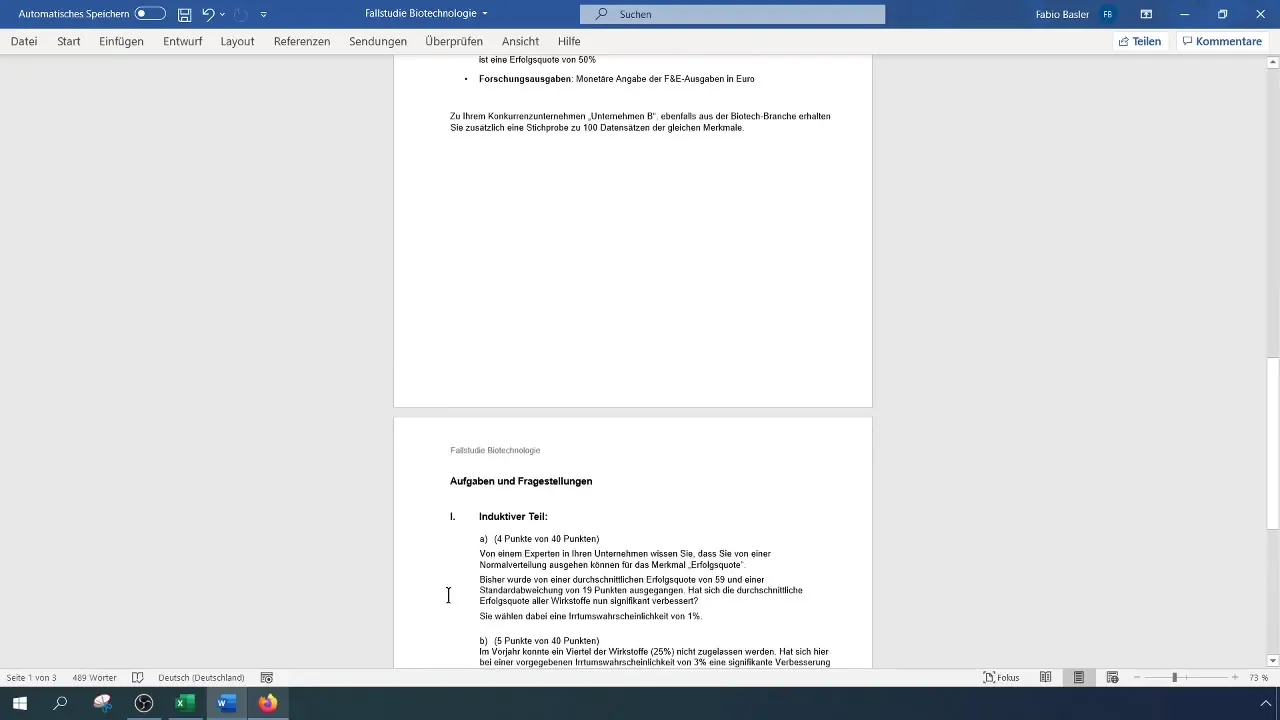
ステップ4: 検定統計量の計算
検定統計量(χ²)を次の式で算出します:
χ² = (n - 1) * (σ1² / σ0²)
ここで、nはデータポイントの数であり、σ1は標本から推定された標準偏差です。Excelでこれを計算するには、対応するセルを参照できます。
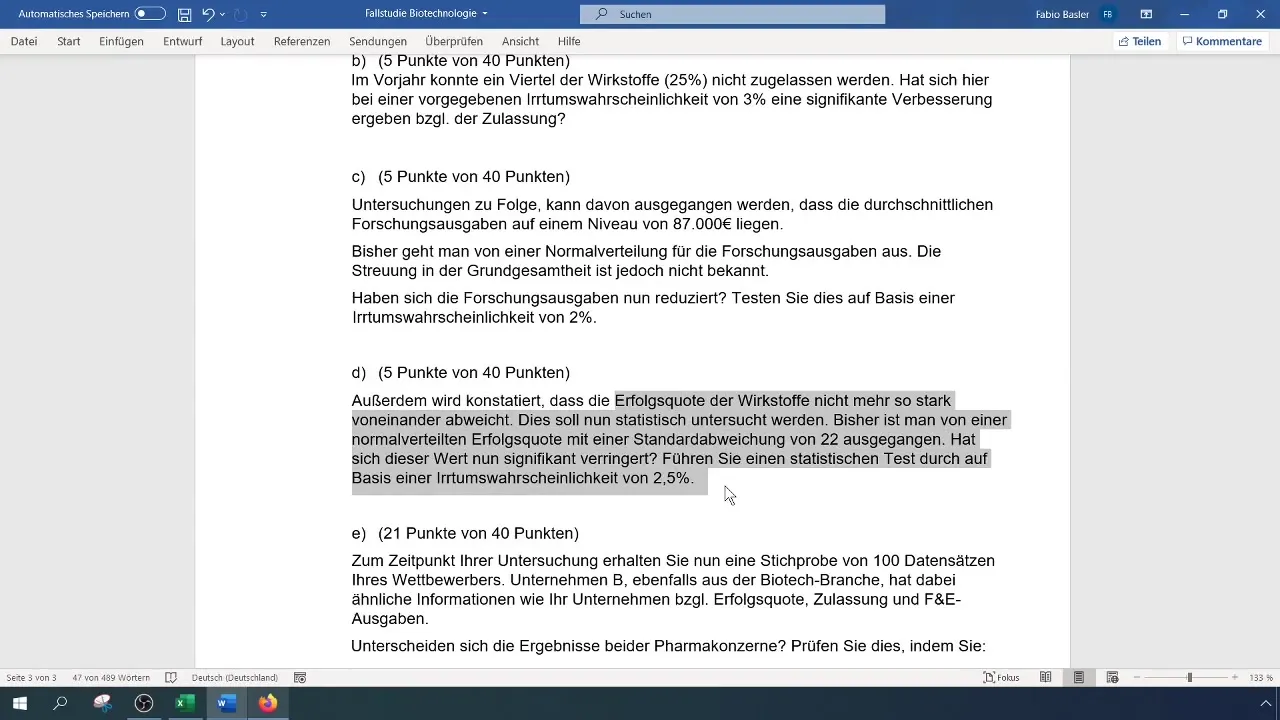
ステップ5: 臨界値の決定
テストのための臨界値を見つけるには、χ二乗分布が必要です。Excelでは、CHISQ.INV()関数を使用して、希望する有意水準(ここでは片側検定のために2.5%)と自由度(n-1)を使用してこの値を計算できます。
ステップ6: 検定統計量と臨界値の比較
計算された検定統計量(χ²)を臨界値と比較します。検定統計量が臨界値よりも小さい場合、H0を棄却できます。これは、有意な差があり、分散が減少したことを意味します。
ステップ7: 結論を導く
テストに基づいて、結論を導くことができます。H0が棄却された場合、人口の分散が元の分散よりも有意に小さいことを明確にすべきです。結果を文書化し、レポートに再表示してください。
要約
このガイドでは、Excelで単一標本の分散検定を効果的に行う方法について学びました。理論的な基礎を実用的に適用することで、データに関する深い洞察を得ることができます。
よくある質問
Excelで分散をどのように計算しますか?Excelでは、母集団用のVAR.P()式または標本用のVAR.S()式を使用して分散を計算できます。
H0とH1の違いは何ですか?H0は差がないと仮定する帰無仮説であり、H1は有意な差を主張する対立仮説です。
H0を棄却しない場合、どうすればよいですか?H0を棄却しない場合、データが既知の分散と有意に異なると主張する十分な証拠がないことを意味します。


